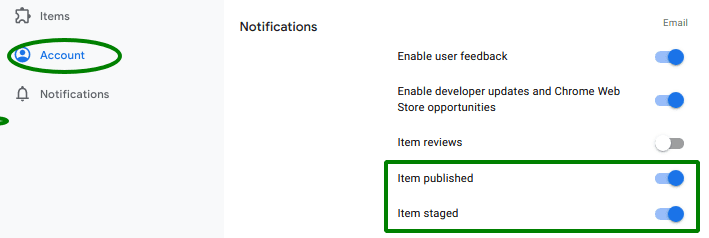بعد تسجيل حساب المطوّر وإعداده وإعداد الإضافة، اتّبِع الخطوات الواردة في هذه المقالة لنشر إضافتك للمرة الأولى.
تحميل السلعة
اتّبِع الخطوات التالية لتحميل السلعة:
- انتقِل إلى لوحة بيانات مطوّري برامج Chrome.
- سجِّل الدخول إلى حساب المطوّر.
- انقر على الزر إضافة عنصر جديد.
- انقر على اختيار ملف > ملف zip > تحميل. إذا كان ملف البيان وملف ZIP الخاصَين بالعنصر صالحَين، يمكنك تعديلهما في الصفحة التالية.
بعد تحميل الإضافة، ستظهر كعنصر في لوحة البيانات.

ملء المعلومات حول العنصر
يمكنك الآن ملء تفاصيل البيانات الإضافية في القائمة اليمنى. إليك ملخص سريع للمعلومات التي ستحتاج إلى ملؤها في كل علامة من علامات التبويب هذه. تتضمن الروابط المتوفرة تعليمات تفصيلية حول كيفية ملء كل قسم.
- تعرض علامة التبويب الحزمة تفاصيل العنصر الذي حمّلته. هذه الصفحة غير قابلة للتعديل عند إنشاء عنصر لأول مرة.
- تحتوي علامة تبويب بطاقة بيانات المتجر على تفاصيل حول بطاقة بياناتك وكيفية عرضها في سوق Chrome الإلكتروني.
- تشير علامة التبويب الخصوصية إلى الغرض الوحيد من الإضافة وطريقة تعاملها مع بيانات المستخدمين.
- تتيح علامة التبويب التوزيع توضيح ما إذا كانت إضافتك مدفوعة الأجر، فتعرض البلدان التي ستعرض العنصر ومجموعة المستخدمين الذين ستظهر لهم.
إرسال المنتج
بعد ملء المعلومات حول العنصر، تصبح جاهزًا لإرساله. عند النقر على الزر إرسال للمراجعة، يظهر مربّع الحوار التالي، ما يتيح لك تأكيد أنّك تريد إرسال العنصر للمراجعة.

خيار النشر المؤجَّل
يتيح لك مربع حوار التأكيد الذي يظهر أعلاه أيضًا التحكم في توقيت نشر العنصر. إذا ألغيت تحديد مربع الاختيار، فإن العنصر لن يتم نشره فور اكتمال المراجعة. بدلاً من ذلك، ستتمكن من نشرها يدويًا في الوقت الذي تختاره بعد اكتمال المراجعة.
إذا أرسلت العنصر ليتم نشره تلقائيًا بعد المراجعة، لا يزال بإمكانك اختيار النشر المؤجَّل من خلال تحديد خيار تأجيل النشر في قائمة العنصر.

يتيح لك هذا إيقاف إصدار عنصر تم إرساله مؤقتًا إذا اكتشفت وجود خطأ بعد إرساله أو إذا كنت تريد تغيير وقت الإصدار.
يمكنك التحقق من وقت انتهاء صلاحية التقديم المرحلي ضمن حالة العنصر.
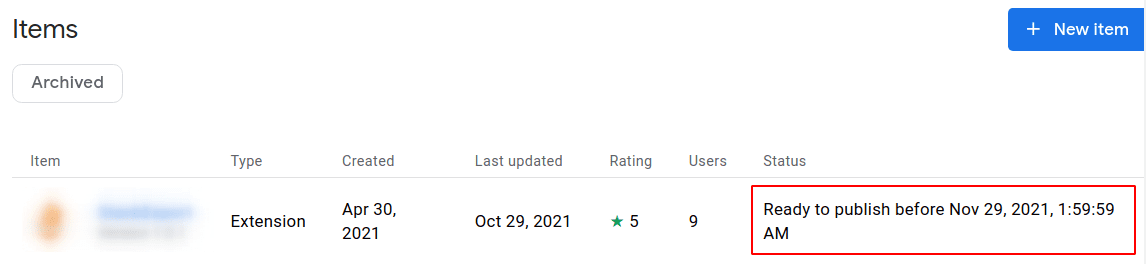
عملية المراجعة
بعد إرسال المنتج للمراجعة، ستخضع لعملية مراجعة. ويعتمد وقت هذه المراجعة على طبيعة السلعة. للمزيد من التفاصيل، يمكنك الاطّلاع على مقالة فهم عملية المراجعة.
هناك رسائل إلكترونية مهمة يتم تفعيلها بشكل تلقائي، مثل إشعارات الإزالة أو الرفض. لتلقي إشعار عبر البريد الإلكتروني عند نشر العنصر أو تنظيمه، يمكنك تفعيل الإشعارات على صفحة الحساب.